
ఆధునిక కంప్యూటర్లు మరియు బ్రౌజర్లు పెద్ద సంఖ్యలో ట్యాబ్లను తెరవడానికి అనుమతిస్తాయి. శక్తివంతమైన (మరియు కాదు చాలా) PC సమానంగా బాగా 5 మరియు 20 టాబ్లు పనిచేస్తుంది. ముఖ్యంగా సౌకర్యవంతంగా ఈ లక్షణం Yandex.Browser లో అమలు - డెవలపర్లు తీవ్రమైన ఆప్టిమైజేషన్ నిర్వహించిన మరియు టాబ్ యొక్క తెలివైన టాబ్లను సృష్టించారు. అందువలన, టాబ్ల యొక్క మంచి సంఖ్యను కూడా ప్రారంభించడం, మీరు పనితీరు గురించి చింతించలేరు.
మరొక విషయం ఏమిటంటే ఈ అనవసరమైన ట్యాబ్లు మూసివేయబడటం అవసరం. బాగా, ఒకసారి కొన్ని డజన్ల టాబ్లను మూసివేయాలనుకుంటున్నారా? వారు త్వరగా కూడబెట్టుతారు - ఇది ఆసక్తిని ప్రశ్నకు ప్రతిస్పందనగా, నివేదికల తయారీకి, వ్యాసాలు మరియు ఇతర విద్యా రచనలను తయారుచేయడం లేదా చురుకుగా సర్ఫ్ చేయడానికి మాత్రమే కొద్దిగా ఉంది. అదృష్టవశాత్తూ, డెవలపర్లు చాలా టాబ్లను తెరిచే అవకాశం గురించి మాత్రమే జాగ్రత్త తీసుకున్నారు, కానీ ఒక టచ్తో వేగంగా మూసివేసే విధులు గురించి.
Yandex.Browser అన్ని టాబ్లను మూసివేయడం ఎలా
ప్రస్తుతానికి మినహా అన్ని ట్యాబ్లను ఎలా మూసివేయాలో బ్రౌజర్ తెలుసు. దీని ప్రకారం, మీరు సేవ్ చేయదలిచిన ట్యాబ్కు వెళ్లాలి, దానిపై క్లిక్ చేయండి మరియు అంశాన్ని ఎంచుకోండి " ఇతర టాబ్లను మూసివేయండి " ఆ తరువాత, అన్ని టాబ్లు మూసివేయబడతాయి, ప్రస్తుత ట్యాబ్ మాత్రమే ఉంటుంది, అలాగే స్థిర టాబ్లు (ఏదైనా ఉంటే).
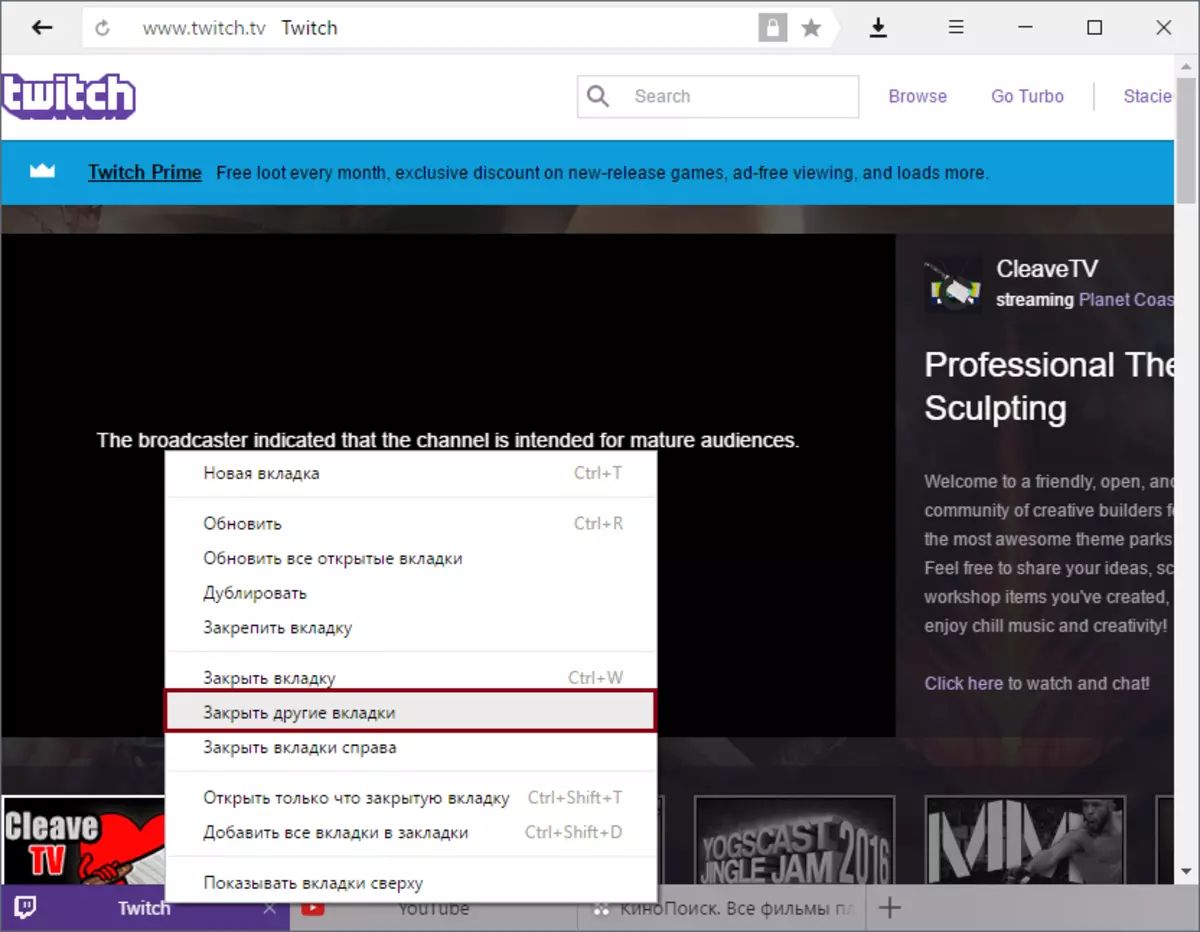
మీరు ఇదే విధమైన ఫంక్షన్ ఎంచుకోవచ్చు - కుడివైపు అన్ని టాబ్లను మూసివేయండి. ఉదాహరణకు, మీరు శోధన ఇంజిన్లో ఒక అభ్యర్థనను సృష్టించారు, శోధన ఫలితాల నుండి అనేక సైట్లు సవరించారు మరియు అవసరమైన సమాచారాన్ని కనుగొనలేదు. మీరు శోధన ఇంజిన్ నుండి ఒక ప్రశ్నకు ట్యాబ్కు మారడం అవసరం, కుడి మౌస్ బటన్ను క్లిక్ చేసి ఎంచుకోండి " కుడివైపు టాబ్లను మూసివేయండి " అందువలన, ప్రస్తుత ట్యాబ్ యొక్క ఎడమవైపు ఉన్న ప్రతిదీ తెరిచి ఉంటుంది, మరియు కుడివైపు మూసివేసే ప్రతిదీ.
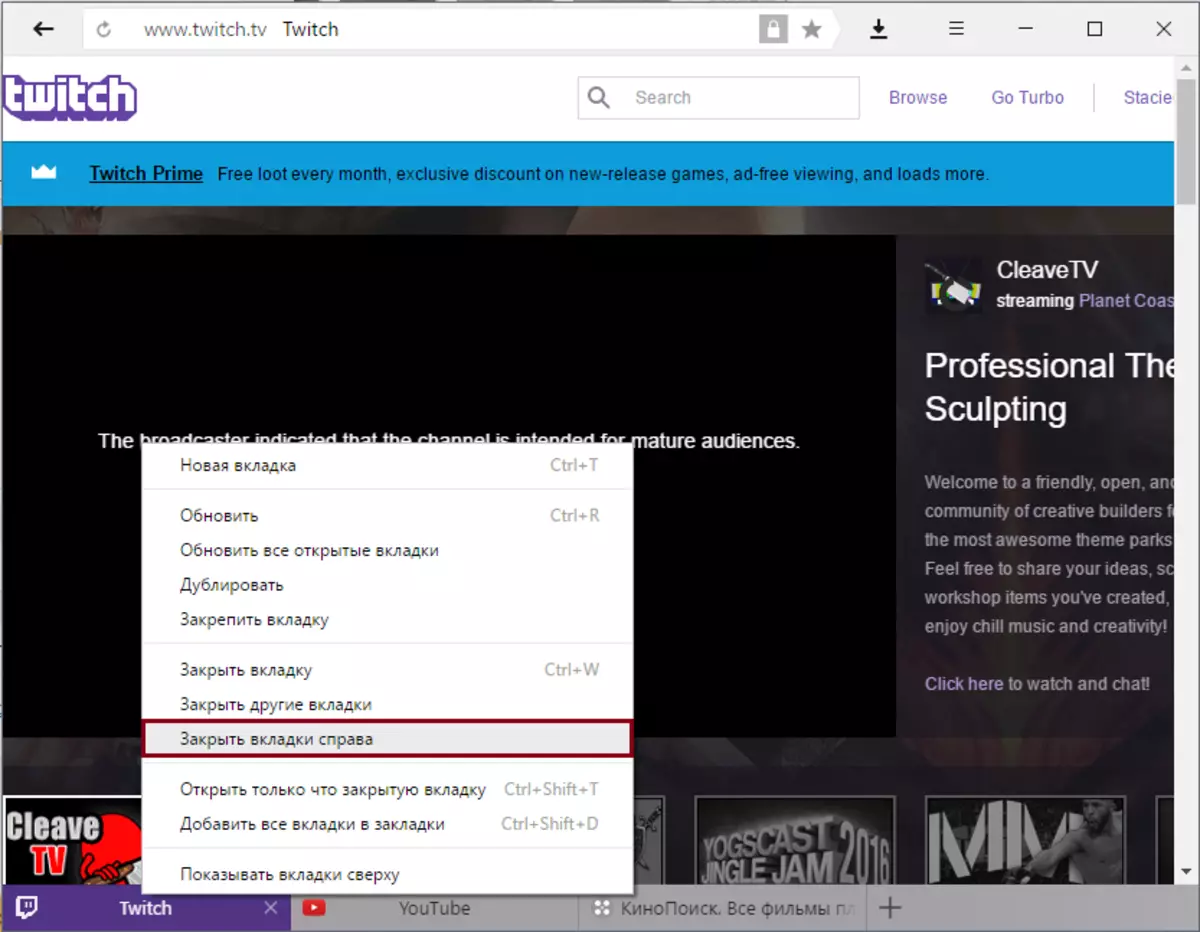
ఈ రెండు క్లిక్ల కోసం ట్యాబ్లను మూసివేయడం, మీ సమయాన్ని ఆదా చేయడం మరియు Yandex.baUser యొక్క ఉపయోగం మరింత సౌకర్యవంతంగా ఉంటుంది.
